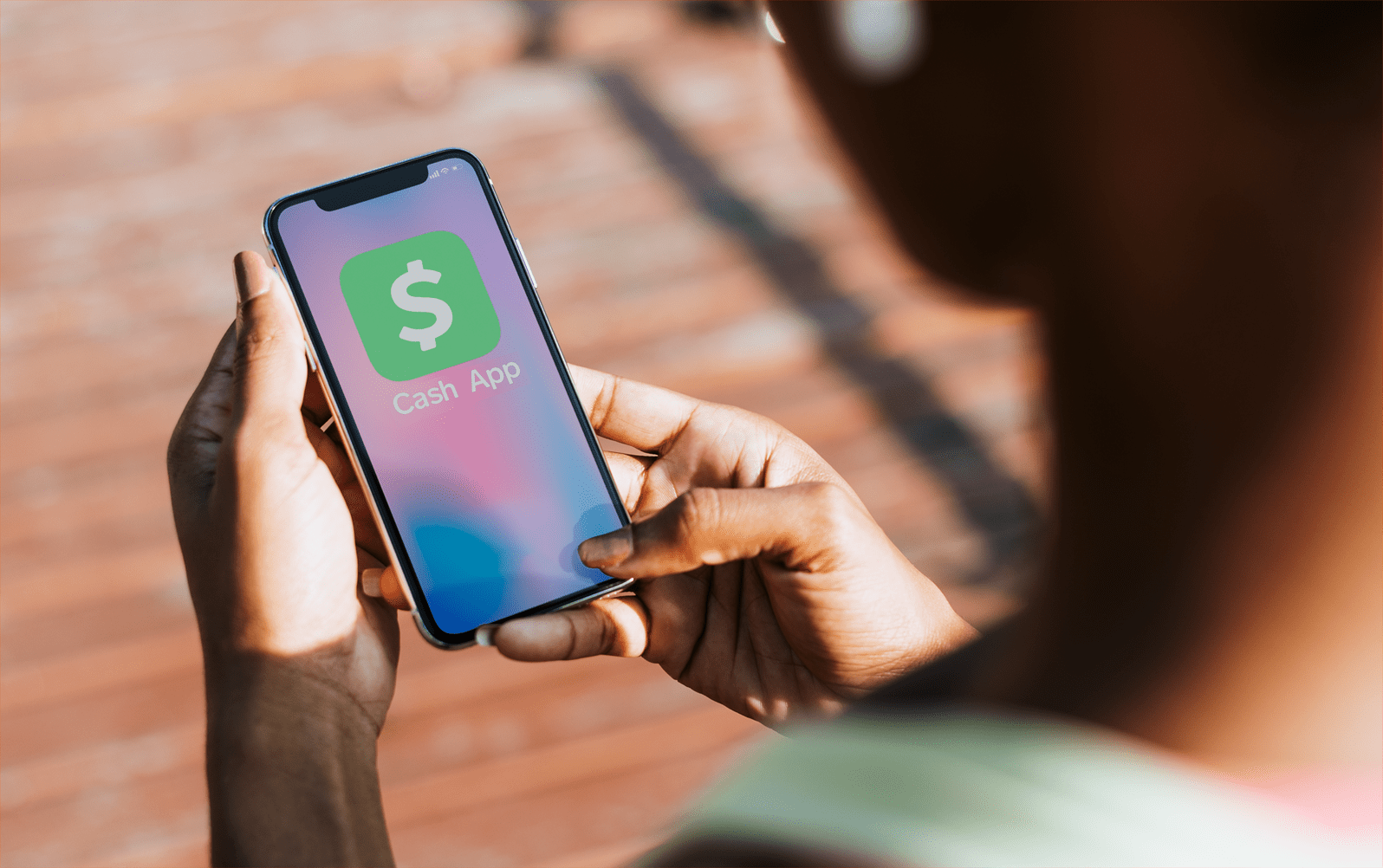Як змінити колір фону на фотографії
Знати, як змінити колір фону на фотографії в Photoshop, дуже корисна навичка, навіть якщо ви не є відеоредактором. Незалежно від того, чи хочете ви змінити його з маркетинговими цілями чи просто заради естетики, ви захочете знати, як виконати це просте завдання. Це допоможе вам додати яскравості та кольорів до ваших знімків, і це найкраще працює на звичайному білому тлі. Для тих, хто хоче отримати швидке та просте рішення, ми розглянемо один із наших улюблених сайтів для редагування фотографій.

Photoshop
Це одне з найпростіших завдань у Photoshop, і воно зазвичай розглядається на початку процесу ознайомлення з програмою. Тим не менш, важливо, щоб ви зрозуміли суть зміни кольору фону, оскільки ця навичка впливає на багато інших завдань редагування Photoshop. Якщо ви новачок у Photoshop, почніть зі зміни кольору фону фотографії, зробленої на звичайному білому тлі.

Дублюйте фоновий шар
Перш за все, відкрийте зображення, з яким ви хочете працювати, у Photoshop. Знайдіть панель «Шари», розташовану праворуч від головного екрана. Якщо ви не бачите його там, відкрийте панель «Шари», перейшовши до розділу «Вікно» на верхній панелі програми. У спадному меню знайдіть «Шари» та натисніть на нього. Ви також можете отримати доступ до панелі «Шари», натиснувши F7.
Перебуваючи на панелі, двічі клацніть заблокований фоновий шар. Перейменуйте його як завгодно і натисніть OK. Давайте назвемо його Layer 0. Виберіть шар, який ви щойно створили, і скопіюйте його, натиснувши на меню панелі (значок 4 горизонтальних ліній у верхньому правому куті панелі). У спадному меню ви побачите опцію Дублювати шар.... З'явиться діалогове вікно, яке пропонує вам інший шар (дубльований). Назва цього шару також повністю залежить від вас, але давайте поки що назвемо його Product. Натисніть OK, щоб продовжити.
Виберіть продукт
Перейдіть до інструменту «Чарівна паличка» на панелі інструментів і натисніть панель параметрів у верхній частині вікна Photoshop. З’явиться вікно. У вікні виберіть Вибрати тему. Перейдіть до «Перегляд» у верхньому правому куті під вкладкою «Властивості». Виберіть «На шарах» (Y) і в розділі «Налаштування виводу» виберіть «Вивести до: маска шару».
Уточніть свій вибір за допомогою інструментів у верхньому лівому куті. Наприклад, вам може знадобитися видалити тінь або дві, залежно від оригінальної фотографії та предмета, про який йде мова. Майте на увазі, що може знадобитися деяке додавання та віднімання виділення, і підготуйтеся до використання інструмента Feather Edge.
Створіть новий шар заливки
Спочатку виберіть оригінальний шар 0 на панелі «Шари». На панелі у верхній частині екрана перейдіть до розділу «Шар», виберіть «Новий шар заливки» зі спадного меню та виберіть «Спокійний колір». Цей шар буде вашим фоном, тому в даному випадку назвемо його Новим фоном. Не торкайтеся поля «Колір», оскільки воно не просто змінить колір фону, а й зіпсує все зображення. У розділі Режим: відкрийте розкривний список, виберіть Помножити та натисніть OK.
Вікно, що з’явиться, називається Color Picker. Ви будете використовувати це вікно, щоб змінити колір фону. Якщо ви знаєте точні шістнадцяткові значення RGB для потрібного кольору, просто вставте або введіть його у відповідні поля. Якщо ні, за допомогою панелі виберіть потрібний колір. Коли ви знайшли потрібний колір, натисніть OK. Тепер поверніться до панелі «Шари» та зробіть вихідний шар 0 видимим, клацнувши піктограму «око» ліворуч від шару на панелі.
Фотоножиці онлайн
Знання того, як змінити фон фотографії в Photoshop, — це більше ніж корисна навичка, але іноді все, що вам потрібно, — це швидко змінити фон без запитань. PhotoScissors Online — чудовий інструмент для таких випадків.
Вибір фотографії
Перейдіть до PhotoScissors Online та завантажте фотографію, яку потрібно відредагувати, натиснувши кнопку Завантажити. У вікні перед вами ви побачите свою фотографію ліворуч і порожній простір праворуч. Остаточний результат буде відображено в правій частині екрана.
Вибір фону та переднього плану
Тепер ви повинні сказати PhotoScissors, де знаходиться фон, без інструментів вибору, без втрати часу. Щоб позначити об’єкт (об’єкти) переднього плану, виберіть зелений інструмент на панелі інструментів і клацніть лівою кнопкою миші на вибраних елементах. Далі виділіть червоний маркер і позначте фонові об’єкти. Слідкуйте за попередньою частиною екрана праворуч, щоб відстежувати внесені вами зміни.
Зміна фотографії
Коли ви вперше застосували червоний маркер до фонових об’єктів, буде додано прозорий фон. Щоб повністю змінити фон, перейдіть до вкладки «Фон» у меню праворуч і виберіть «Зображення» у спадному меню. Натисніть Вибрати зображення та виберіть зображення, яке потрібно використовувати як фон.

Корисні навички
Навіть якщо ви не фахівець з редагування фотографій, цей навик може бути дуже корисним. Якщо ви мало або зовсім не знаєте про Photoshop, скористайтеся цим підручником, щоб почати досліджувати світ редагування фотографій, оскільки це хороший шлях до професії/хобі. Користуватися онлайн-інструментом набагато простіше, але пам’ятайте, що з Photoshop ви отримуєте набагато розширеніші параметри.
Який інструмент ви використовуєте для зміни кольору фону ваших фотографій? У вас є інший, простіший підхід? Повідомте всіх, залишивши коментар у розділі нижче.